Napomena: Želimo da vam što pre pružimo najnoviji sadržaj pomoći čim na vašem jeziku. Ova stranica je prevedena automatski i može da sadrži gramatičke greške ili netačnosti. Naš cilj je da ovaj sadržaj bude koristan. Možete li nam na dnu ove stranice saopštiti da li su vam informacije bile od koristi? Ovo je članak na engleskom jeziku za brzu referencu.
Postoji nekoliko načina na koje možete da koristite mobilni uređaj da biste dodali specijalne znakove u dokumente.
Korišćenje tastature za dodir
Dodir tastaturi sadrži ugrađeni specijalnih znakova koji se ne prikazuju na ekranu. Da biste ih videli, pritisnite i držite taster odgovarajućih dok se ne pojavi grupe specijalne znakove ili simbole. Zatim možete odabrati da biste umetnuli znak ili simbol u dokumentu. U ovom primeru, specijalne znakove koji su dostupni za taster e prikazane su u operativnom sistemu Windows Mobile.
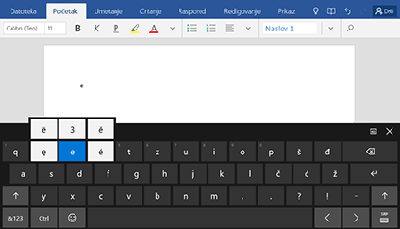
Instaliranje aplikacije ili programskih dodataka koji uključuju tastature simbola i specijalnih znakova
Postoje aplikacije nezavisnih proizvođača tastature koji pružaju simbola ili specijalne znakove u Google Play prodavnice (za Android uređaje), prodavnicu aplikacija ili iTunes (za iPad i iPhone) ili Microsoft Store (za Windows mobilnim uređajima). Pretraga simbola ili pretragu za određeni tip simbol koji su vam potrebni (na primer, matematičkih simbola).










